 教学设计《Excel函数的使用》
教学设计《Excel函数的使用》
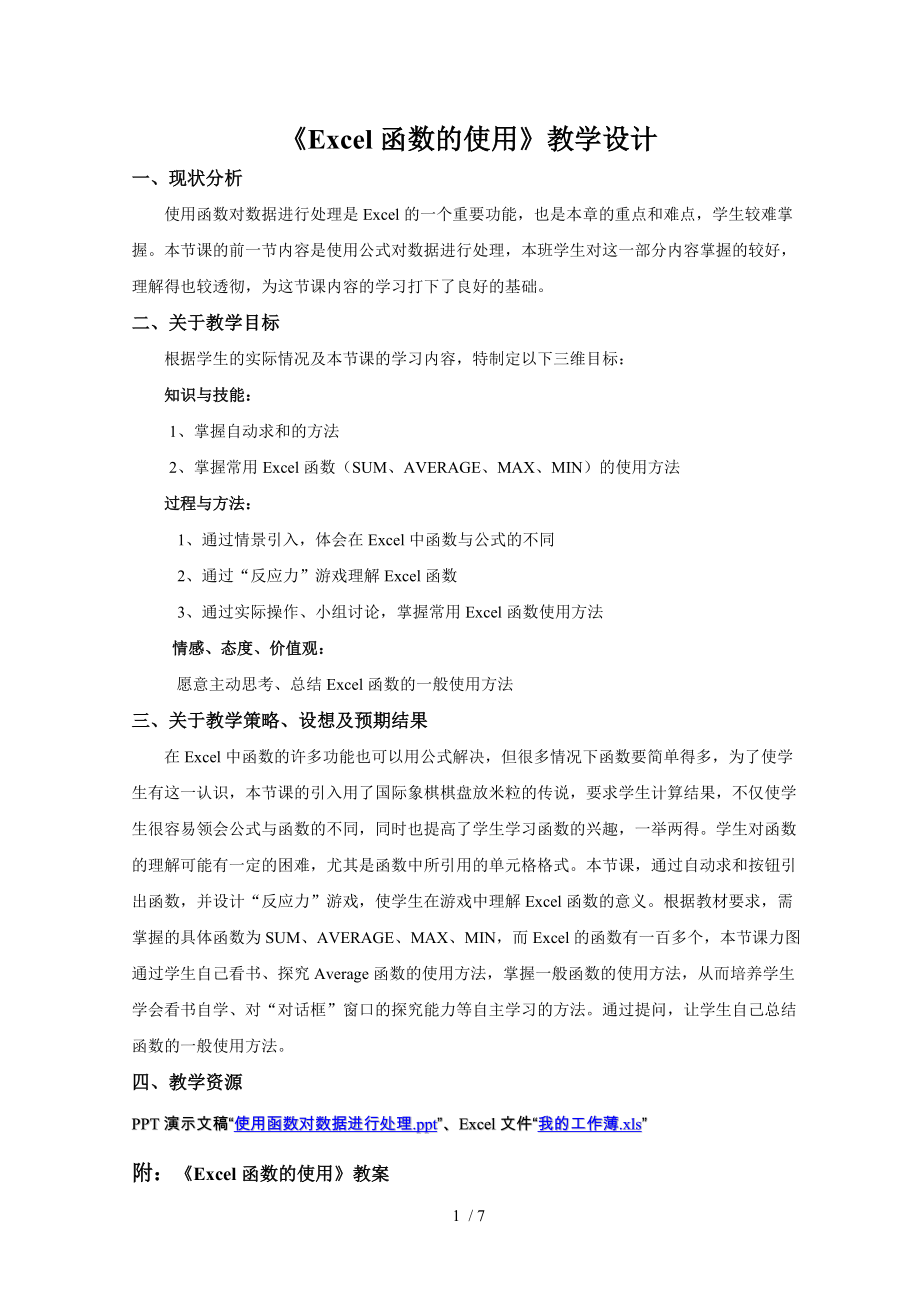


《教学设计《Excel函数的使用》》由会员分享,可在线阅读,更多相关《教学设计《Excel函数的使用》(7页珍藏版)》请在装配图网上搜索。
1、Excel函数的使用教学设计一、现状分析使用函数对数据进行处理是Excel的一个重要功能,也是本章的重点和难点,学生较难掌握。本节课的前一节内容是使用公式对数据进行处理,本班学生对这一部分内容掌握的较好,理解得也较透彻,为这节课内容的学习打下了良好的基础。二、关于教学目标根据学生的实际情况及本节课的学习内容,特制定以下三维目标:知识与技能:1、掌握自动求和的方法2、掌握常用Excel函数(SUM、AVERAGE、MAX、MIN)的使用方法 过程与方法:1、通过情景引入,体会在Excel中函数与公式的不同2、通过“反应力”游戏理解Excel函数3、通过实际操作、小组讨论,掌握常用Excel函数使
2、用方法 情感、态度、价值观:愿意主动思考、总结Excel函数的一般使用方法三、关于教学策略、设想及预期结果在Excel中函数的许多功能也可以用公式解决,但很多情况下函数要简单得多,为了使学生有这一认识,本节课的引入用了国际象棋棋盘放米粒的传说,要求学生计算结果,不仅使学生很容易领会公式与函数的不同,同时也提高了学生学习函数的兴趣,一举两得。学生对函数的理解可能有一定的困难,尤其是函数中所引用的单元格格式。本节课,通过自动求和按钮引出函数,并设计“反应力”游戏,使学生在游戏中理解Excel函数的意义。根据教材要求,需掌握的具体函数为SUM、AVERAGE、MAX、MIN,而Excel的函数有一百
3、多个,本节课力图通过学生自己看书、探究Average函数的使用方法,掌握一般函数的使用方法,从而培养学生学会看书自学、对“对话框”窗口的探究能力等自主学习的方法。通过提问,让学生自己总结函数的一般使用方法。四、教学资源PPT演示文稿“使用函数对数据进行处理.ppt”、Excel文件“我的工作薄.xls”附:Excel函数的使用教案教学目标:知识与技能:1、掌握自动求和的方法 2、掌握常用Excel函数(SUM、AVERAGE、MAX、MIN)的使用方法 过程与方法:1、通过情景引入,体会在Excel中函数与公式的不同 2、通过“反应力”游戏理解Excel函数 3、通过实际操作、小组讨论,掌握常
4、用Excel函数的使用方法 情感、态度、价值观:愿意主动思考、总结Excel函数的一般使用方法教学重点:Excel函数的使用方法教学难点:理解什么是Excel函数、Excel函数运算范围的选择教学资源:PPT演示文稿“使用函数对数据进行处理.ppt”、Excel文件“我的工作薄.xls”教学过程:一、 学习准备:发送“我的工作簿.xls”文件到学生机的桌面二、 引入:有一个古老的传说(棋盘上的麦粒:有一位宰相发明了国际象棋,国王打算奖赏他。国王问他想要什么,宰相对国王说:“陛下,请您在左边棋盘上的第一小格里,赏给我1粒麦子,第2个小格里给2粒,第3个小格里给4粒,以后每一小格给的麦子都是前一小
5、格的2倍。您像这样把棋盘上的64个小格用麦粒摆满,就把这些麦粒赏给我吧!”)引出话题:1、 提问:国王需要拿出多少麦粒?2、 分析:(教师引导,学生操作,可能多数学生完成不了这一操作) PPT演示棋盘1+2+4+8+16+32+64+128+ 这样从1开始,共64个数相加,后一个数是前一个数的两倍。那么我们怎么利用电子表格来输入这些数字并计算呢?请大家打开电子表格,试着计算一下。给大家两分钟时间,看看哪个组完成的我人数最多? 学生操作:输入等比数列:1 2 4 8 利用公式计算和 演示一位学生的答案:大家看,这个答案是1.84467E+19,是一个非常大的数字。请你谈谈
6、你计算过程的感受? 学生可能回答:很麻烦 三、 自动求和:仅仅64格的麦粒就让国王破产了,这位宰相真是聪明。我们可以想象,他们当时计算这个结果时肯定化了很多功夫。我也发现刚才很多同学对输入公式有些不耐烦了,的确,当我们处理大量数据的时候,使用公式就不太合适了。还有没有更简单的方法呢?答案就藏在书本的126页,请大家带着以下三个问题去寻找答案:1、 你的计算结果放在哪一个单元格?跟书上例子的结果单元格一样吗?2、 书中图f1.4.4有一部分数据被虚线框起来了,你在操作的过程中是否有数据被虚线框住?3、 当你完成求和的计算后,再选中目标单元格,编辑栏中显示的是什么?你能说出它的含义吗?请做好的同学
7、举手。(学生看书学习、操作,并请学生演示、总结方法,回答以上三个问题)方法:选定存放答案的目标单元格 单击“常用”工具栏中的“自动求和”按钮回车确定。四、 Excel函数的使用:1、引出求和函数显示的是:“=SUM(A1:A64)”;含义:P126,SUM是求和函数,(A1:A64)表示求和的范围是“A1”到“A64”那么,到底什么是函数呢?2、电子表格中的函数代表什么意思?反应力游戏:A举左手 B举右手C起立 D起立并举手规则:屏幕显示出字母编号和需要表演同学的座位号,相应的同学完成相应的动作。如:屏幕显示“B(2)”,每一组的第2位同学举右手。屏幕显示“C(1:3)”,每一组的第1位到第3
8、位同学起立。屏幕显示“A(2,4,6)”,每一组的第2、第4、第6位同学举左手。 游戏开始函数就像屏幕上显示的口令,用简短的字母指代一种动作(计算方法,比如求和函数就是:SUM),每种函数对应相应的计算公式,因此在计算时我们不需要考虑具体的数学公式,只要记住函数名称以及它的功能就可以了;跟在函数名之后出现在括号中的单元格的名称指定了参与函数计算的数据范围。SUM(A1:A64)计算A1到A64单元格中数据的和学生练习:打开桌面上的“我的工作簿”文件,计算1月份上、下半年的用水量 注意:被虚线框住数据就是参与计算的数据。月份用水(吨)水费(元)用电(度)电费(元)用气 (立方米) 煤气费(元)电
9、话费(元)月总费用(元)1月9 14.94 123 75.03 21 18.90 55.70 2月18 29.88 130 79.30 20 18.00 92.30 3月12 19.92 95 57.95 19 17.10 46.70 4月11 18.26 87 53.07 23 20.70 53.80 5月12 19.92 78 47.58 24 21.60 44.90 6月13 21.58 108 65.88 22 19.80 52.40 7月14 23.24 127 77.47 20 18.00 112.10 8月13 21.58 101 61.61 18 16.20 96.50 9月1
10、2 19.92 92 56.12 23 20.70 68.90 10月11 18.26 89 54.29 24 21.60 88.50 11月9 14.94 103 62.83 21 18.90 71.60 12月8 13.28 117 71.37 20 18.00 67.70 上半年总计下半年总计平均最高最低3、学生尝试使用AVERAGE函数“自动求和”按钮是使用SUM函数的一种方法,那么在电子表格中还有其它函数吗?怎样使用呢?请同学们阅读一下书P131,学习平均值函数(AVERAGE)的使用,并用你学会的方法求2006年的平均用水量,结果保留两位小数。在这个过程中请大家考虑:(1) 当你按
11、书上的方法打开了“粘贴函数”对话框(P131图f1.4.18)后选中了AVERAGE函数后,请在这个对话框中找一找,你能找到有关这个函数的说明吗?(2) 你能知道在常用函数中还有哪些函数吗?(3) 在计算过程中你是否需要改变数据范围?(4) 如果你在使用AVERAGE函数的过程中,弹出的对话框将数据档住了怎么办?(学生看书学习、操作,并请学生演示、总结方法)方法:选中目标单元格 单击常用工具栏中的“粘贴函数”按钮 选择所需函数 选择数据区域 “确定”。4、其它函数的使用(MAX、MIN)同学们,在我们的数据表中,还有“最高”和“最低”两项没有计算,请大家用函数的方法计算全年最高用水量和最低用水
12、量。然后请大家完成表格中其它数据的计算。(学生讨论、操作,教师巡视;学生演示、总结方法)我们上节课学习了公式可以复制,当然函数也可以复制。总结不连续单元格的选择,SUM(C3,E3,G3,H3)五、 小结:同学们,今天这节课我们学习了什么?(函数的使用,PPT出示该课题)使用函数的一般方法如果想利用电子表格完成某个计算功能,但我们又不知道是不是有能完成这一功能的函数,我们怎么办?(再一次看一看“粘贴函数”对话框,可在全部内查找,也可分类查找;方法很多,如:上网查找EXCEL的函数手册,了解有哪些函数可用等)阅读11、 你的计算结果放在哪一个单元格?跟书上例子的结果单元格一样吗?2、 书中图f1.4.4有一部分数据被虚线框起来了,你在操作的过程中是否有数据被虚线框住?3、 当你完成求和的计算后,再选中目标单元格,编辑栏中显示的是什么?你能说出它的含义吗?阅读21、 当你按书上的方法打开了“粘贴函数”对话框(P131图f1.4.18)后选中了AVERAGE函数后,请在这个对话框中找一找,你能找到有关这个函数的说明吗?2、 你能知道在常用函数中还有哪些函数吗?3、 在计算过程中你是否需要改变数据范围?4、 如果你在使用AVERAGE函数的过程中,弹出的对话框将数据档住了怎么办?友情提示:部分文档来自网络整理,供您参考!文档可复制、编制,期待您的好评与关注!7 / 7
- 温馨提示:
1: 本站所有资源如无特殊说明,都需要本地电脑安装OFFICE2007和PDF阅读器。图纸软件为CAD,CAXA,PROE,UG,SolidWorks等.压缩文件请下载最新的WinRAR软件解压。
2: 本站的文档不包含任何第三方提供的附件图纸等,如果需要附件,请联系上传者。文件的所有权益归上传用户所有。
3.本站RAR压缩包中若带图纸,网页内容里面会有图纸预览,若没有图纸预览就没有图纸。
4. 未经权益所有人同意不得将文件中的内容挪作商业或盈利用途。
5. 装配图网仅提供信息存储空间,仅对用户上传内容的表现方式做保护处理,对用户上传分享的文档内容本身不做任何修改或编辑,并不能对任何下载内容负责。
6. 下载文件中如有侵权或不适当内容,请与我们联系,我们立即纠正。
7. 本站不保证下载资源的准确性、安全性和完整性, 同时也不承担用户因使用这些下载资源对自己和他人造成任何形式的伤害或损失。
